怎样修改图片、照片大小(kb),图片占用空间
1、首先我们要查看一下图片的占用空间,就是图片的大小,找到图片右键点击一下,在快捷菜单栏中点击属性;
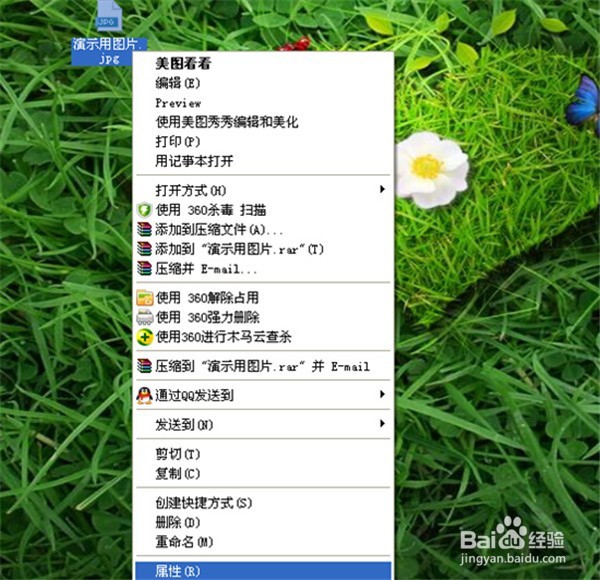
2、图片属性中,就可以看到图片的大小和占用空间,如图红色区域内;
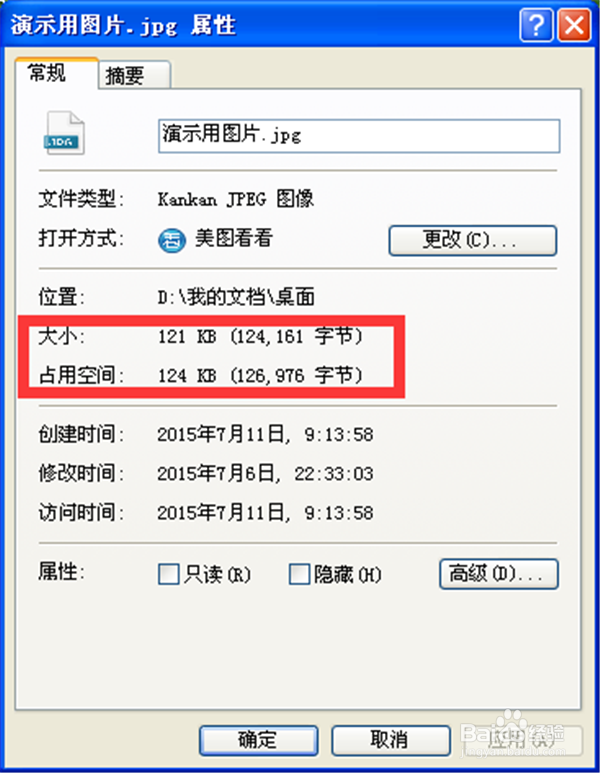
3、或者我们可以鼠标左键点击一下该图片,然后鼠标放在图片上不动,也会弹出图片大小、长宽等基本信息;

1、打开Photoshop软件,依次点击“文件”、“打开”,找到并打开需要更改大小的图片;
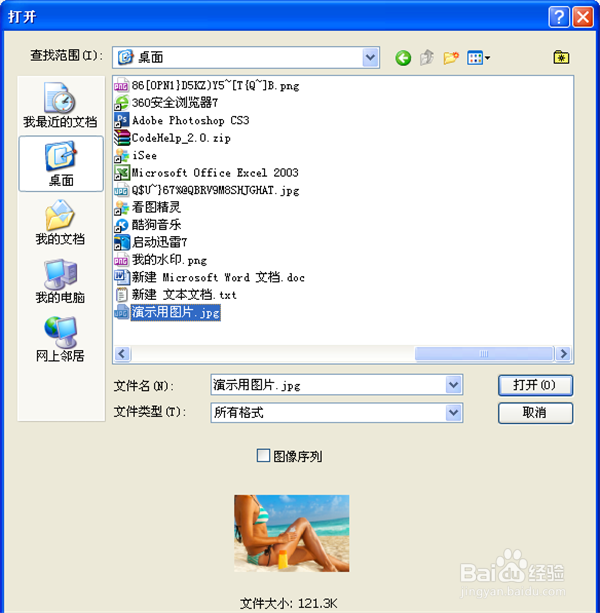
2、打开图片后,点击菜单栏的“文件”,找到“存储为”,并点击;

3、选择存储路径和文件名以及文件格式,然后点击“保存”;

4、然后会弹出JPEG选项对话框,图像选项下的品质就能够决定图片的大小,我们先把品质调整到最大,可以看到此时预览区显示图片大小比较大;
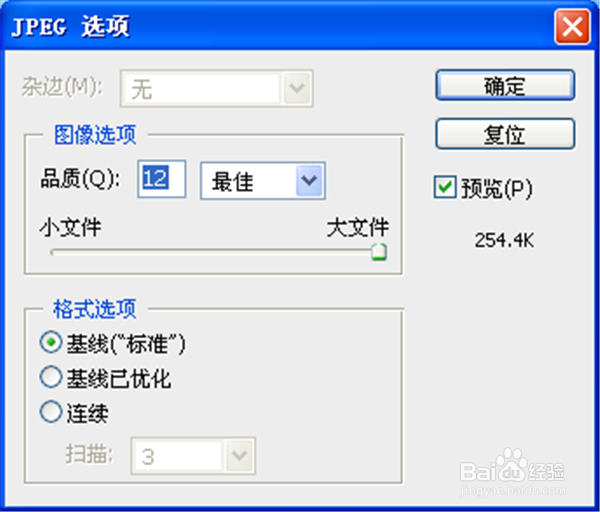
5、再把品质调整到最小,可以看到此时图片比较小,选择你需要的品质大小值,点击“确定”即可;

6、同样方法查看图片大小和占用空间,可以看到此时的图片大小已经变成你修改后的大小,比之前的图片变小了。

声明:本网站引用、摘录或转载内容仅供网站访问者交流或参考,不代表本站立场,如存在版权或非法内容,请联系站长删除,联系邮箱:site.kefu@qq.com。
阅读量:96
阅读量:124
阅读量:147
阅读量:63
阅读量:107